iPhone Karten Navigation Funktioniert Nicht (Hängt sich auf)
In diesem Beitrag erklären wir, wie Sie ein Problem lösen können, bei dem die Karten-Navigation und GPS-Funktionen auf dem Apple iPhone nicht richtig funktionieren.

Google Maps ist ein echter Lebensretter, wenn Sie an einen Ort gehen müssen, mit dem Sie nicht sehr vertraut sind. Damit Sie wissen, wo Sie sich befinden, verwendet Google Maps ein Dreieck, um anzuzeigen, wohin Sie fahren. Wenn Sie es jedoch anpassen möchten, können Sie es in einen LKW, SUV oder Pkw ändern.
Im Moment haben Sie nur drei Optionen zur Auswahl. Es gibt keinen Ferrari zur Auswahl, aber hoffentlich wird Google in Kürze weitere Autooptionen hinzufügen. Denken Sie daran, wenn Sie ein Autosymbol verwenden möchten, ändern Sie es vor Fahrtantritt und nicht während der Fahrt.
Wenn Sie es nicht ertragen können, sich das Dreieck anzusehen, das Sie repräsentieren soll, können Sie das Dreiecksymbol von Google Maps in ein Autosymbol ändern. Öffnen Sie Google Maps und tippen Sie auf das Symbol, um ein Ziel zu erstellen. Es ist der mit dem Pfeil nach rechts.
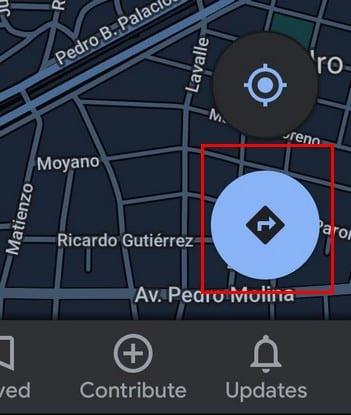
Nachdem Sie Ihr Ziel eingegeben und auf die Startschaltfläche getippt haben, sollten Sie den blauen Kreis oder das blaue Dreieck sehen. Tippen Sie darauf und die Autooptionen sollten erscheinen.
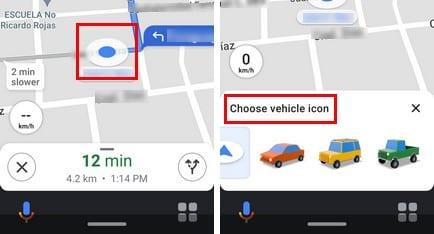
Wenn die Autooptionen angezeigt werden, tippen Sie auf die gewünschte Option, und sie wird sofort geändert. Tippen Sie einfach auf das X, um die Autooptionen zu schließen, und schon können Sie loslegen. Sie können das Autosymbol so oft ändern, wie Sie möchten. Immer wenn Sie sich von Google Maps zu Ihrem Ziel führen lassen, sehen Sie dieses entzückende Autosymbol anstelle des Kreises oder Dreiecks.
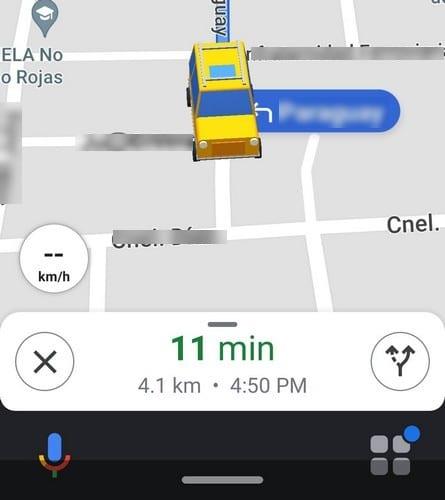
Es gibt vielleicht nicht viele Autooptionen zur Auswahl, aber zumindest ist es möglich, sie zu ändern. Es hätte schlimmer kommen können, und wer weiß wie lange musste man auf diesen blauen Kreis oder das blaue Dreieck starren. Welches Symbol glaubst du, wirst du nehmen? Lass es mich in den Kommentaren unten wissen. Vergessen Sie nicht, diesen Artikel mit anderen in sozialen Netzwerken zu teilen, damit diese nicht mehr beim Standardsymbol beginnen müssen.
In diesem Beitrag erklären wir, wie Sie ein Problem lösen können, bei dem die Karten-Navigation und GPS-Funktionen auf dem Apple iPhone nicht richtig funktionieren.
Obwohl Google Maps die Radiusfunktionalität nicht unterstützt, können Sie einen alternativen Online-Kartendienst verwenden, um einen Radius um einen Standort zu zeichnen.
Sehen Sie sich an, welche Schritte Sie ausführen müssen, um auf Ihre Google Maps-Inhalte zuzugreifen und sie zu löschen. So löschen Sie alte Karten.
Google Maps verfügt über eine spezielle Option zum Messen von Entfernungen, mit der Sie die Entfernung zwischen zwei Punkten schnell messen können.
Sehen Sie, wie einfach es ist, dass Google Maps Ihnen immer die Satellitenansicht Ihrer Karten anzeigt. Hier ist wie.
Was tun, wenn Google Maps die Fahrradoption nicht anzeigt? Dieser Leitfaden enthält vier Vorschläge zur Fehlerbehebung, die Ihnen helfen.
Brauchen Sie etwas Benzin? Sehen Sie auf Google Maps, wo sich die nächste Tankstelle befindet.
Um den Halbwert auf Google Maps zu finden, können Sie entweder die Entfernung messen oder den Mittelpunkt anhand von Koordinaten berechnen.
Du warst wahrscheinlich mindestens einmal in einer Situation, in der du durch die Straßen gewandert bist, während du dein Handy auf Google Maps offen gehalten hast, um zum neuen zu gelangen
Der Trick ermöglicht es Ihnen, Veranstaltungsorte und Orte auf Google Maps zu finden und trotzdem die vertraute Benutzererfahrung der Maps-App zur Navigation zu verwenden.
Wenn Sie sich fragen, ob es irgendwelche Einstellungen gibt, die Google Maps zwingen, auf befestigten Straßen zu bleiben, lesen Sie diese Anleitung, um die Antwort zu erfahren.
Sehen Sie, wie Google Maps Ihnen helfen kann, immer die nächste offene Tankstelle zu finden.
Was ist, wenn die Sprachanweisungen in Google Maps nicht funktionieren? In dieser Anleitung zeigen wir Ihnen, wie Sie das Problem beheben können.
Google Maps verfügt über eine praktische Funktion, mit der Sie den Standort einer Person anhand ihrer Telefonnummer verfolgen können, sofern sie ihren Standort mit Ihnen geteilt hat.
Hier sind einige Tipps, damit Google Maps mit der üblichen Geschwindigkeit funktioniert. Anfängerfreundliche Tipps.
Plus-Codes sind Codes, die vom Open Location Code-System generiert werden, einem Geocode-System, das verwendet wird, um jeden Bereich auf der Erde zu lokalisieren. Das
Wenn Ihr Live-Standort beim Navigieren mit Google Maps oft hängen bleibt, müssen Sie den Kompass unbedingt kalibrieren.
Google Maps ist ein Kartenanwendungsdienst, der vom Technologieriesen Google entwickelt wurde. Es ist in einem Webbrowser und einer Anwendung auf Ihrem
Sehen Sie, wie Sie die Koordinaten für jeden Ort der Welt in Google Maps für Android, Windows und iPadOS finden.
Wenn sich Google Maps während der Navigation nicht automatisch dreht, finden Sie in dieser Anleitung drei Lösungen zur Behebung dieses Problems.
Facebook-Geschichten machen viel Spaß. Hier erfahren Sie, wie Sie eine Story auf Ihrem Android-Gerät und Computer erstellen können.
Erfahren Sie, wie Sie nervige automatisch abspielende Videos in Google Chrome und Mozilla Firefox mit diesem Tutorial deaktivieren.
Lösen Sie ein Problem, bei dem das Samsung Galaxy Tab S8 auf einem schwarzen Bildschirm feststeckt und sich nicht einschalten lässt.
Möchten Sie E-Mail-Konten auf Ihrem Fire-Tablet hinzufügen oder entfernen? Unser umfassender Leitfaden führt Sie Schritt für Schritt durch den Prozess und macht es schnell und einfach, Ihre E-Mail-Konten auf Ihrem Lieblingsgerät zu verwalten. Verpassen Sie nicht dieses unverzichtbare Tutorial!
Ein Tutorial, das zwei Lösungen zeigt, wie Sie dauerhaft verhindern können, dass Apps beim Start auf Ihrem Android-Gerät gestartet werden.
Dieses Tutorial zeigt Ihnen, wie Sie eine SMS von einem Android-Gerät mit der Google Nachrichten-App weiterleiten.
Haben Sie ein Amazon Fire und möchten Google Chrome darauf installieren? Erfahren Sie, wie Sie Google Chrome über eine APK-Datei auf Kindle-Geräten installieren können.
So aktivieren oder deaktivieren Sie die Rechtschreibprüfung in Android OS.
Erfahren Sie verschiedene Methoden, um Apps auf dem Amazon Fire Tablet herunterzuladen und zu installieren, indem Sie diesem mühelosen und schrittweisen Leitfaden folgen!
Als Samsung seine neue Reihe von Flaggschiff-Tablets vorstellte, gab es viel Aufregung. Das Galaxy Tab S9 und S9+ bieten nicht nur die erwarteten Upgrade


























